访问FTP服务器是网络通信中常见的需求,用于实现文件的上传与下载,下面将详细介绍多种访问FTP服务器的方法,并探讨它们的关键步骤和特点:

1、使用Windows文件资源管理器访问FTP服务器
直接访问FTP服务器地址:在Windows的文件资源管理器中,可以通过在地址栏输入FTP服务器地址来直接访问,格式为“ftp://FTP服务器主机名或IP地址”,“ftp://ftp.bttc.cn”,按回车后,系统会提示输入用户名和密码,验证通过即可浏览FTP服务器上的文件。
简便操作:该方法操作简单,不需要安装额外的软件,适合临时或少量的文件传输操作,尤其是在没有安装FTP客户端的情况下,可以快速实现文件的上传和下载。
2、通过IE浏览器访问FTP服务器
利用旧版IE浏览器:早期版本的IE浏览器内置了FTP客户程序,可以直接在地址栏中输入以“ftp://”开头的FTP服务器域名进行访问,要访问域名为ftp.bttc.cn的FTP服务器,应输入“ftp://ftp.bttc.cn”。
便捷性:此方法同样适用于没有安装FTP客户端的情况,尤其适合在不方便安装新软件的环境中快速访问FTP服务器。
3、使用FileZilla客户端连接FTP服务器
客户端配置:FileZilla是一款功能强大的FTP客户端软件,支持多平台操作,安装并打开FileZilla后,输入FTP服务器地址、用户名、密码及端口信息,即可连接至FTP服务器并进行文件的上传下载等操作。

功能丰富:FileZilla支持断点续传、文件夹比较、远程文件编辑等高级功能,且界面友好,易于管理多个FTP站点。
4、搭建个人FTP服务器
安装和配置:在Windows10系统中可以使用FileZilla来搭建个人的FTP服务器,这包括安装FileZilla Server和客户端,然后配置用户组、共享文件、FTP端口,以及设置被动模式和TLS安全登录等步骤。
自定服务:通过搭建个人FTP服务器,用户可以完全控制访问权限、安全设置及其它高级配置,适用于有特殊需要的场合。
5、使用Windows命令提示符访问FTP服务器
命令行操作:对于一些熟练的用户,可以通过Windows命令提示符使用FTP命令连接并操作FTP服务器,这种方式需要熟悉各种FTP命令,如open(连接服务器)、user(指定用户名)等。
批量处理:通过编写脚本,可以实现自动化的上传和下载任务,适合需要定期执行批量操作的场景。
6、第三方软件访问FTP服务器

多样选择:除了上述方法外,市场上还有许多其他第三方软件可以用于访问FTP服务器,如WinSCP、FlashFXP等,这些软件通常具有某些特定的优势和特色功能。
特定需求满足:根据不同的需求选择不同特色的软件,比如WinSCP优秀于其图形界面和对脚本的支持,而FlashFXP则提供了更多高级功能选项。
在了解以上内容后,还有以下几点需要注意:
在使用FTP时,尤其是公共网络环境下,应优先考虑使用FTPS或SFTP等安全协议,以保护数据传输过程中的信息安全。
根据实际的网络环境配置适当的防火墙规则,确保FTP服务的顺畅访问。
考虑到FTP协议在上传下载大量小文件时效率较低,应尽量组织好文件结构,减少不必要的文件数量。
访问FTP服务器有多种方式可供选择,从简单的Windows资源管理器和IE浏览器到功能丰富的专业客户端如FileZilla,再到自己搭建个人FTP服务器,每种方法都有其适用场景和优缺点,用户可以根据自己的实际需求和操作习惯选择最适合的方式,应当注重安全性和维护便捷性,合理地利用这些工具来实现有效和高效的文件传输。
【版权声明】:本站所有内容均来自网络,若无意侵犯到您的权利,请及时与我们联系将尽快删除相关内容!

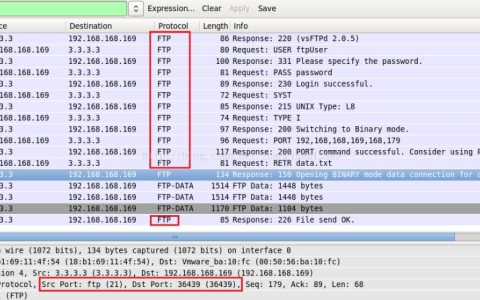
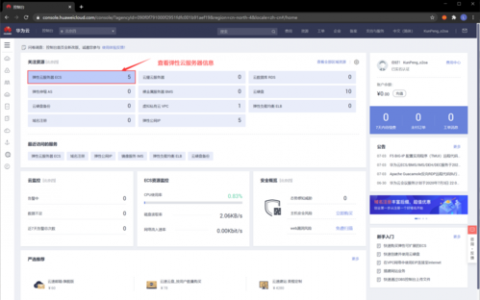
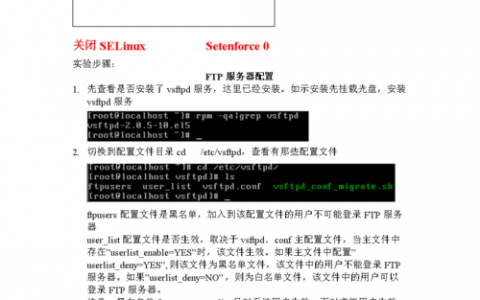
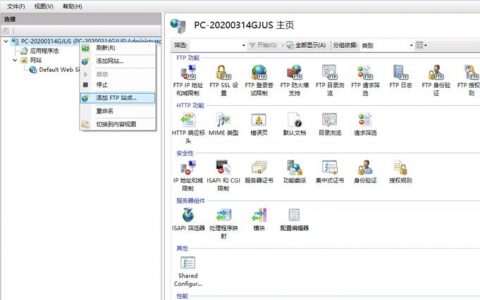

发表回复